本文可能有一些难度,如果不是有兴趣者,可以忽略,免得浪费时间。 真正全自动实现根据自己条件选出来的自建板块股显示方式 设置方式如下:
一: 引入下面两个公式到软件中、(源码) 公式文件在最下面
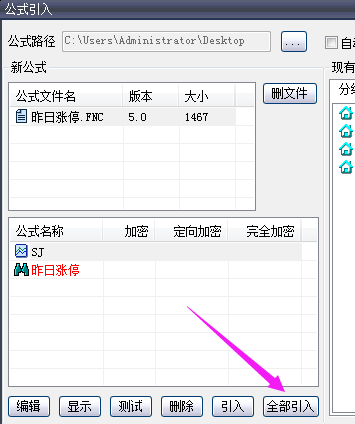 二:开始自建板块文件——涨停板(1) 和 设置自动更新(2)
(1)打开 系统选项 点 其它 下图步骤、 涨停板 板块文件建成、
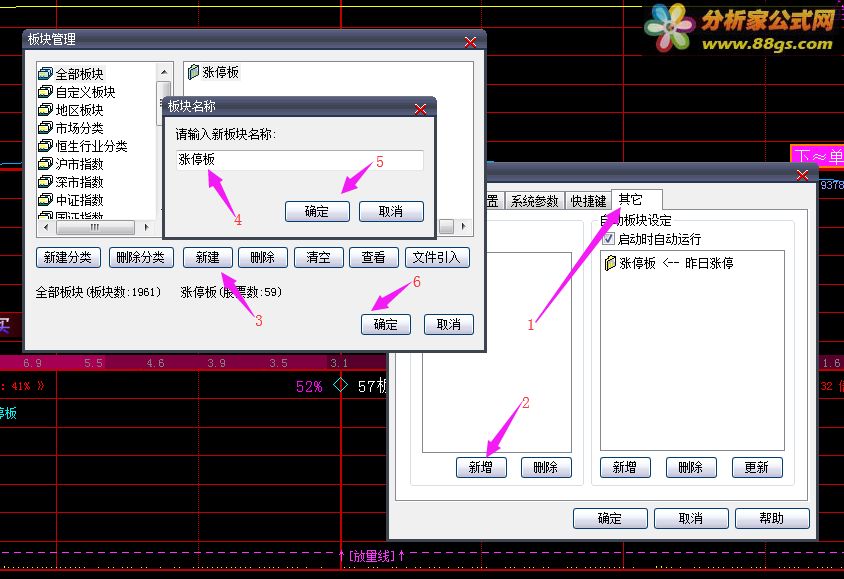 (2) 设置 根据自己写的条件 股票自动进入自己新建的板块中、 下图步骤、
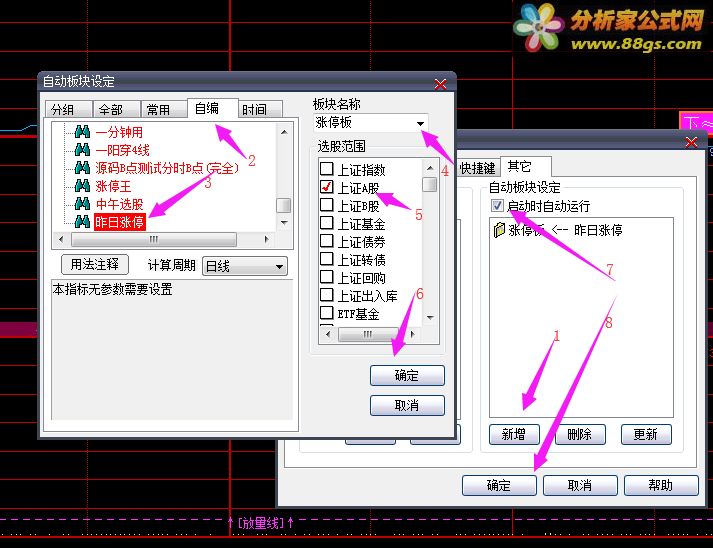 这里第五步 还需要打钩 深圳A股 中小企业 创业板 其它的勾 取消、
三:开始设置 软件表头菜单栏 昨日涨停 快捷方式按钮、
 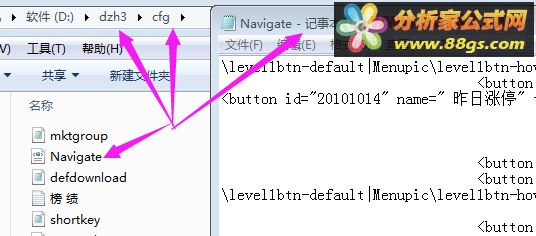 打开自己的软件 cfg _ 记事本打开文件Navigate 在里面加入下面按钮调用代码
<button id="20101014" name=" 昨日涨停" type="cmd" link="MARKETGROUP?涨停板" textleft="5"color="250,207,73"activecolor="250,207,73"overcolor="250,207,73" background="Menupic\level1btn-default|Menupic\level1btn-hover" />
注意不是每个人的加入这一行都能用的 实例而已自己变通自己能显示正确的才行、
打开自己的软件 cfg _ 记事本打开文件mktgroup 在里面加入下面按钮调用代码
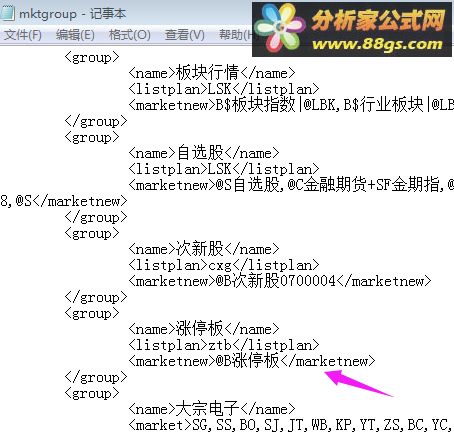 <group>
<name>涨停板</name>
<listplan>ztb</listplan>
<marketnew>@B涨停板</marketnew>
</group>
四:到这一步基本就可以正常使用了, 但我们想让昨日涨停股票显示在自己的分析模板里 下面就来动手吧 让昨日涨停按钮后跳转到指定模板 上面<listplan>ztb</listplan> ztb 就是
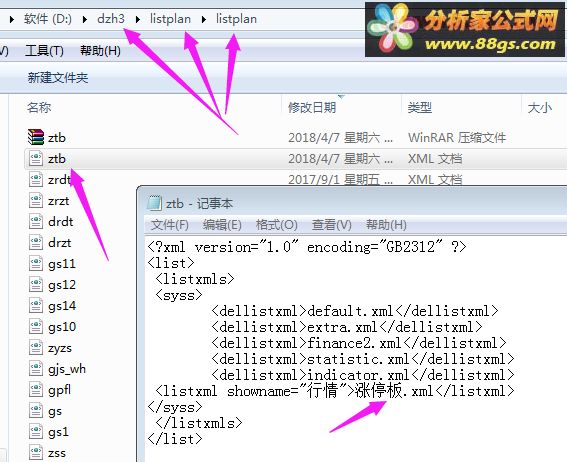 ztb.rar (257 Bytes)
(1)解压后复制到上图文件夹中 用来指定 自己分析模板 跳转用
(2)下面是自己编织的昨日涨停股票最终显示模板 设置属性为 只读 如果自己需要改变可以 去掉 只读 的勾
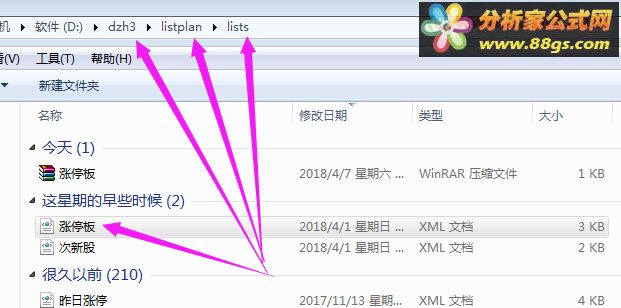 涨停板.rar (734 Bytes)
解压后复制上图文件夹位置即可 。
最终显示效果 根据个人爱好设置的 版面可自己更改 去掉 模板属性只读 后可执行修改
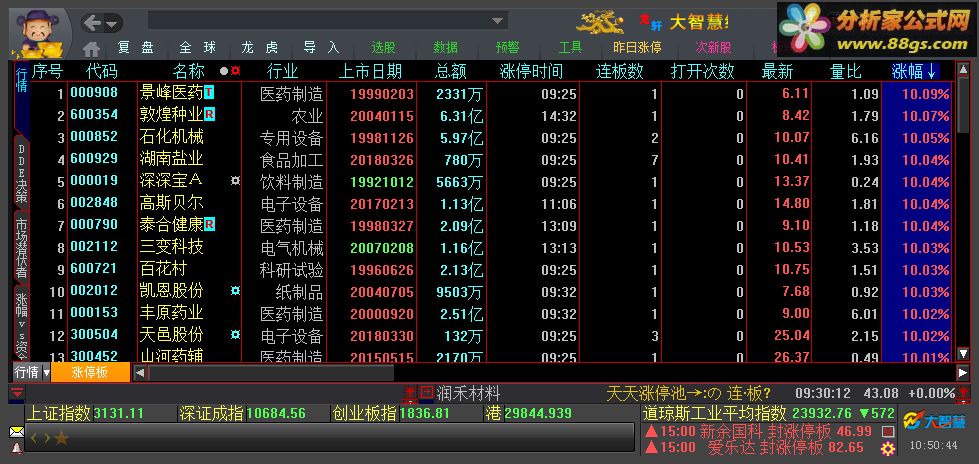 总结:做什么事 自己多动手 才能了解的更深刻 这应该是目前最完美的提取板块股的方法 无需使用股票池 或预警 也不需要使用外部DLL 、、 里面的两个源码思路是很特别的一种逻辑 如果你能真正理解 虽然代码不多 但思路还是非常周到的 里面去停牌的思路是用时间对比的
特别提醒:前面第三张图 是设置 自动更新板块的 上面有一个按钮 更新 这个是手动功能 点后及时运算 及时更新里面刚刚符合条件的股票 、、启动时自动运行—— 这个功能是每天晚上0点后第一次启动软件会自动运算一次 一天只会运行一次 记住 如果想测试 可以把电脑时间改为晚上11:59后 等待0点后 再启动软件这时就会自动更新 昨日涨停 里面的股票了 不符合条件的会自动退出 只会有符合条件的再里面 所以这也叫更新 当然我们使用软件 任何时候开软件都可以的 不管是早上七八点 还是软件初始化9点左右 或者是 9.15后 还是盘后 都没关系 我的条件逻辑基本想好了一切 结果应该都是准确的 昨天的涨停板 选股结果依据软件股票日线周期数据的完整性 有一种情况 早盘软件初始化的时候开软件 有可能 昨天收盘后发布停牌的并且是涨停收盘的 也许会进来里面 其他停牌时间的不会进来
第一次设置好 点 昨日涨停模板 也许没有股票 大家可以手动点 更新一下 或者修改电脑时间在启动软件 感受一下自动的感觉
当然还可以修改条件 如 连续涨停 几板以上的再按上面设置个按钮 或者 自己条件 等等等
只有开盘后显示才是昨天的涨停板 节假日等 显示是最后一天的涨停板 公式如有不完整 欢迎大家修正
小提示: 把电脑日期改为 软件股票最后一天日期 一样时 点更新会出现昨天的涨停股票 可测试玩 |




